როგორ ჩამოტვირთოთ და დააინსტალიროთ Windows 10-ის უახლესი განახლება
Miscellanea / / April 01, 2022

Windows-ის განახლება ძალიან მნიშვნელოვანია ჩვენთვის, რომ შევინარჩუნოთ ჩვენი კომპიუტერი განახლებული. Microsoft აქვეყნებს განახლებებს Windows-ისთვის შეცდომების თავიდან ასაცილებლად და უსაფრთხოების შესანარჩუნებლად. ეს ხდის თქვენს კომპიუტერს შეუფერხებლად და უსაფრთხოდ მუშაობას. ნაგულისხმევად, Windows 10 ავტომატურად შეამოწმებს განახლებებს და მოგთხოვთ მათ დაყენებას. მაგრამ თუ Windows 10-ის განახლებისას პრობლემები შეგექმნათ, მაშინ ეს სტატია დაგეხმარებათ. ჩვენ შემოგთავაზებთ სრულყოფილ სახელმძღვანელოს, რომელიც გასწავლით როგორ ჩამოტვირთოთ და დააინსტალიროთ Windows 10-ის უახლესი განახლება ავტომატურად ან ხელით. ასე რომ განაგრძეთ კითხვა!

შინაარსი
- როგორ ჩამოტვირთოთ და დააინსტალიროთ Windows 10-ის უახლესი განახლება
- მეთოდი 1: Windows პარამეტრების მეშვეობით
- მეთოდი 2: განახლებების ხელით ჩამოტვირთვა
როგორ ჩამოტვირთოთ და დააინსტალიროთ Windows 10-ის უახლესი განახლება
თქვენ შეგიძლიათ განაახლოთ Windows 10 ავტომატურად, პარამეტრების შეცვლით, რათა ავტომატურად დააინსტალიროთ განახლებები ან ჩამოტვირთოთ ისინი ხელით მათი შესაბამისი KB ნომრის მიხედვით. ამ სახელმძღვანელოში ჩვენ ვაჩვენეთ Windows 10-ის განახლების ყველა შესაძლო გზა.
მეთოდი 1: Windows პარამეტრების მეშვეობით
მიჰყევით მოცემულ ნაბიჯებს Windows 10-ის განახლებისთვის ჩაშენებული პარამეტრების აპის მეშვეობით:
1. დაჭერა Windows + I კლავიშები ერთდროულად გაშვება პარამეტრები.
2. დააწკაპუნეთ განახლება და უსაფრთხოება ფილა, როგორც ნაჩვენებია.

3. ში ვინდოუსის განახლება ჩანართი, დააწკაპუნეთ Შეამოწმოთ განახლებები ღილაკი.

4A. თუ ახალი განახლება ხელმისაწვდომია, დააწკაპუნეთ დააინსტალირე ახლა და მიჰყევით ინსტრუქციას განახლებისთვის.

4B. წინააღმდეგ შემთხვევაში, თუ Windows არის განახლებული, მაშინ გამოჩნდება თქვენ განახლებული ხართ შეტყობინება.

ასევე წაიკითხეთ:შეასწორეთ Windows 10 განახლების მოლოდინი ინსტალაცია
მეთოდი 2: განახლებების ხელით ჩამოტვირთვა
თქვენ ასევე შეგიძლიათ ხელით ჩამოტვირთოთ განახლებები KB ნომრის დახმარებით.
1. გახსენით პარამეტრები & აირჩიეთ განახლება და უსაფრთხოება.

2. დააწკაპუნეთ განახლების ისტორიის ნახვა ვარიანტი.

3. სიაში, აღნიშნეთ KB ნომერი რომელიც ჩამოტვირთულია შეცდომის შეტყობინების გამო ან სხვაგვარად.
4. შემდეგი, გადადით Microsoft-ის განახლების კატალოგი ვებგვერდი.

5. შეიყვანეთ (ცოდნის ბაზა) KB ნომერი წელს საძიებო ზოლი ზედა მარჯვენა კუთხეში და დააწკაპუნეთ ძიება ღილაკი ნაჩვენებია მონიშნული.

6. აირჩიეთ სასურველი განახლება მოცემული სიიდან, როგორც ნაჩვენებია.

Შენიშვნა: განახლების შესახებ სრული ინფორმაცია შეგიძლიათ იხილოთ საიტზე განაახლეთ დეტალები ეკრანი.
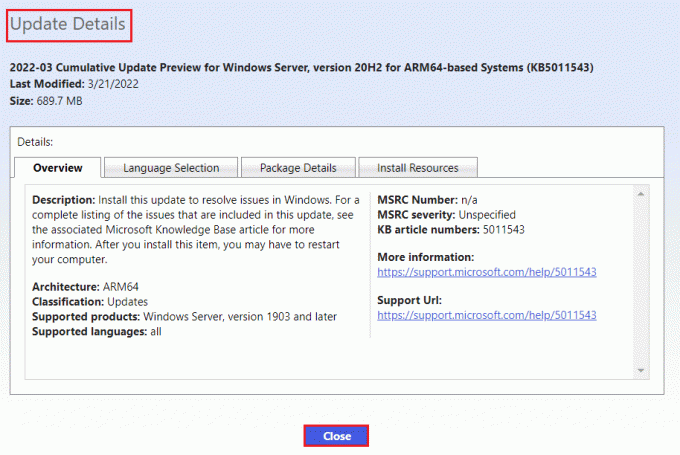
7. დააწკაპუნეთ შესაბამისზე ჩამოტვირთვა კონკრეტული განახლების ღილაკი.

8. ფანჯარაში, რომელიც გამოჩნდება, დააწკაპუნეთ ჰიპერბმულზე, რომ ჩამოტვირთოთ შესაბამისი განახლება.
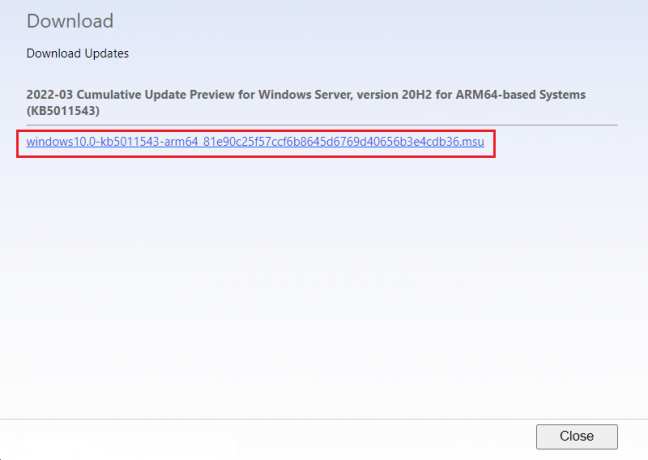
9. ჩამოტვირთვის შემდეგ დააჭირეთ Windows + E კლავიშები გასახსნელად ფაილების მკვლევარი. ორჯერ დააწკაპუნეთ .msu ფაილი საქაღალდედან, სადაც ის იყო შენახული.
10. აირჩიეთ გახსენით Windows Update Standalone Installer-ით (ნაგულისხმევი) ვარიანტი და დააწკაპუნეთ კარგი.

11. Დააკლიკეთ დიახ დაადასტუროს და მისცეს Windows-ს დააინსტალიროს სასურველი განახლება.
Შენიშვნა: ინსტალაციის დასრულებას შეიძლება რამდენიმე წუთი დასჭირდეს და ამის შემდეგ მიიღებთ შეტყობინებას ამის შესახებ.
12. ბოლოს და ბოლოს, გადატვირთეთ თქვენი კომპიუტერი განახლების განსახორციელებლად თქვენი შენახული მონაცემების შენახვის შემდეგ.
რეკომენდებულია:
- შესწორება ვერ შეიქმნა Java ვირტუალური მანქანა Windows 10-ში
- როგორ გამოვასწოროთ Windows Update 0x80070057 შეცდომა
- ტოპ 10 ყველაზე ცუდი ოპერაციული სისტემა
- როგორ შევასრულოთ Windows Defender Definition-ის განახლება
ვიმედოვნებთ, რომ წარმატებით შეძელით ჩამოტვირთეთ და დააინსტალირეთWindows 10-ის უახლესი განახლება ზემოაღნიშნული მეთოდების გამოყენებით დიდი პრობლემების გარეშე. ჩვენ ვამოწმებთ კომენტარების განყოფილებას, თუ რაიმე დამატებითი დახმარება დაგჭირდებათ. ასევე, გვაცნობეთ რისი სწავლა გსურთ შემდეგში.


